crx文件安装到谷歌浏览器教程
更新时间:2023-05-06 09:57:50作者:huige
谷歌浏览器是现在最常用的浏览器之一,所以很多朋友想知道如何在其中添加crx扩展程序,那么crx文件怎么安装到谷歌浏览器呢,其实先输入代码就能安装了。
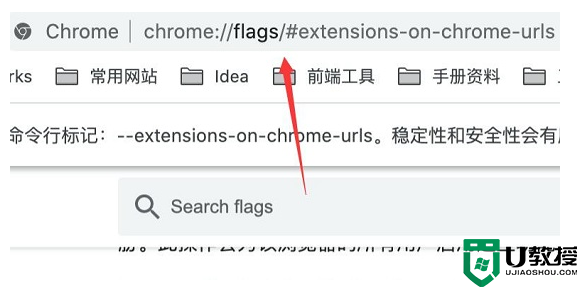
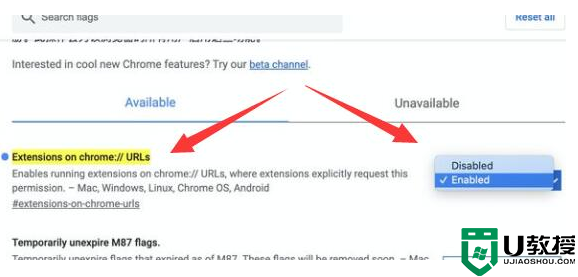
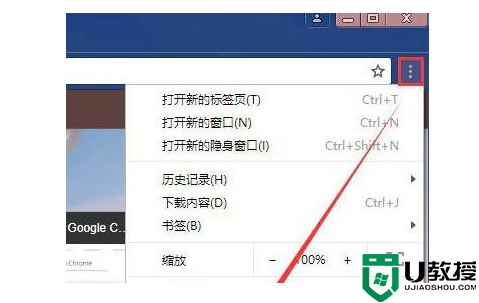
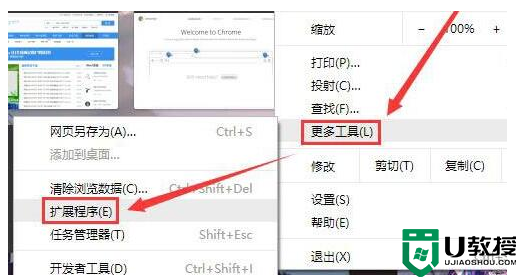
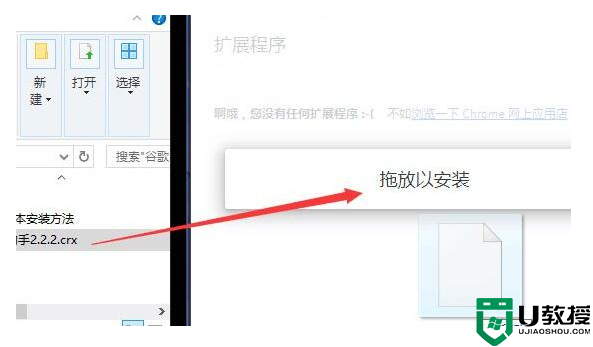
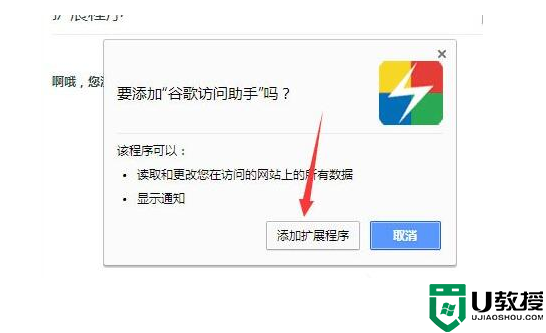
crx文件怎么安装到谷歌浏览器:
1、首先点开谷歌浏览器上方的地址栏。
2、输入“chrome://flags/#extensions-on-chrome-urls”回车进入。
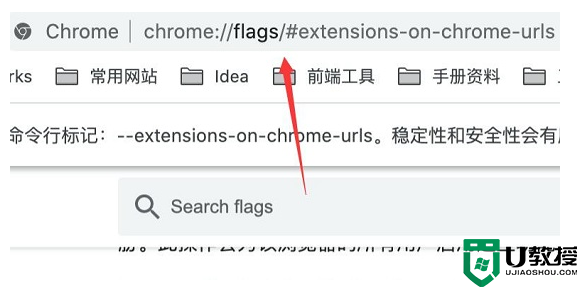
3、接着将图示选项更改为“enabled”
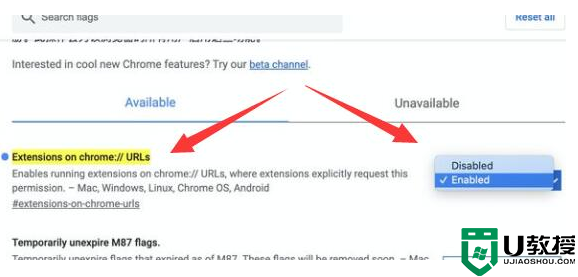
4、然后回到主页,点击右上角“三个点”
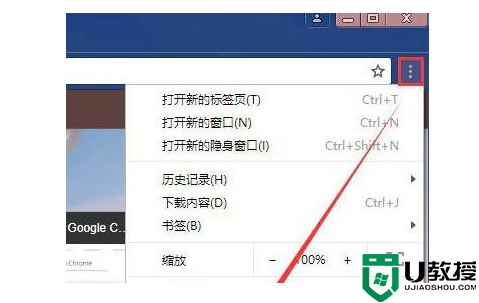
5、接着打开“更多工具”下的“扩展程序”
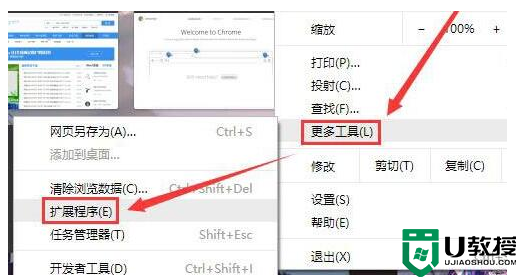
6、随后将crx文件拖动到图示位置。
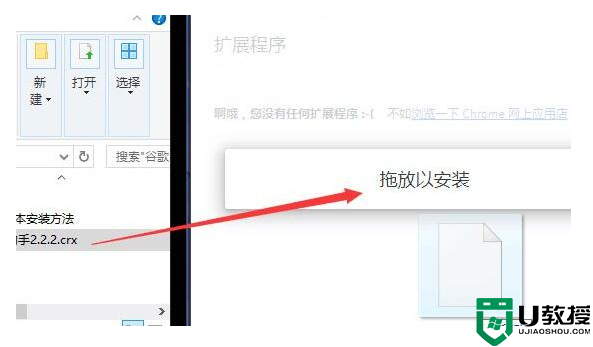
7、最后点击弹出窗口的“添加扩展程序”就能安装了。
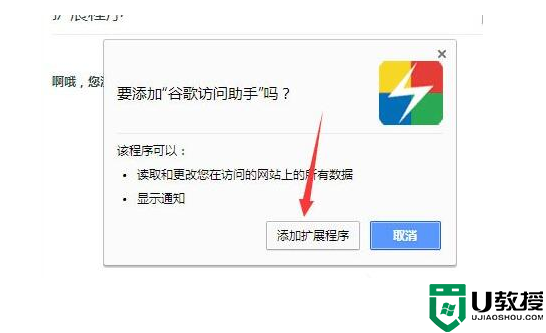
- 上一篇: 租号玩逆战怎么创建房间
- 下一篇: cad块怎么分解详细教程
crx文件安装到谷歌浏览器教程相关教程
- crx怎么安装到谷歌浏览器 chrome安装crx插件的方法
- crx文件安装到edge浏览器教程
- crx文件安装到edge浏览器教程
- crx文件安装到edge浏览器教程
- 谷歌vue插件怎么安装 谷歌浏览器安装vue插件的教程
- 谷歌浏览器怎么安装插件 谷歌浏览器如何安装插件
- 谷歌浏览器怎么安装插件 谷歌浏览器如何安装插件
- 如何离线安装chrome插件 谷歌浏览器插件离线安装教程
- Edge浏览器如何安装crx文件?Edge安装浏览器插件的方法
- 谷歌浏览器怎么安装插件 谷歌浏览器怎么安装扩展程序
- 5.6.3737 官方版
- 5.6.3737 官方版
- Win7安装声卡驱动还是没有声音怎么办 Win7声卡驱动怎么卸载重装
- Win7如何取消非活动时以透明状态显示语言栏 Win7取消透明状态方法
- Windows11怎么下载安装PowerToys Windows11安装PowerToys方法教程
- 如何用腾讯电脑管家进行指定位置杀毒图解

